Discordオーディオを録音する方法
公開: 2021-07-27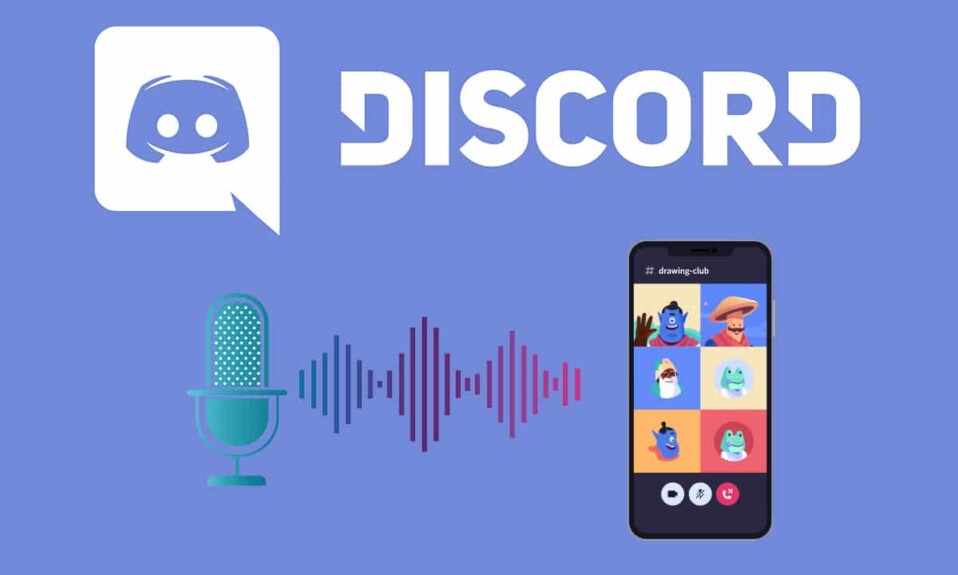
Discordは、ユーザーがテキストチャット、音声通話、さらには音声チャットを介して通信できるため、ゲームコミュニティにとって優れたプラットフォームです。 以来、Discordは社交、ゲーム、ビジネスコールの開催、または学習のための頼りになる場所であり、ユーザーはDiscordオーディオを録音する方法を知る必要があります。
Discordにはオーディオを録音する機能が組み込まれていませんが、サードパーティのアプリを使用してDiscordオーディオを簡単に録音できます。 あなたを助けるために、私たちはあなたがあなたのスマートフォンとコンピュータでDiscordオーディオを録音するために従うことができる小さなガイドをまとめました。
注:相手の同意なしにDiscordオーディオチャットを録音することはお勧めしません。 会話の中で他の人から音声を録音する許可を得ていることを確認してください。
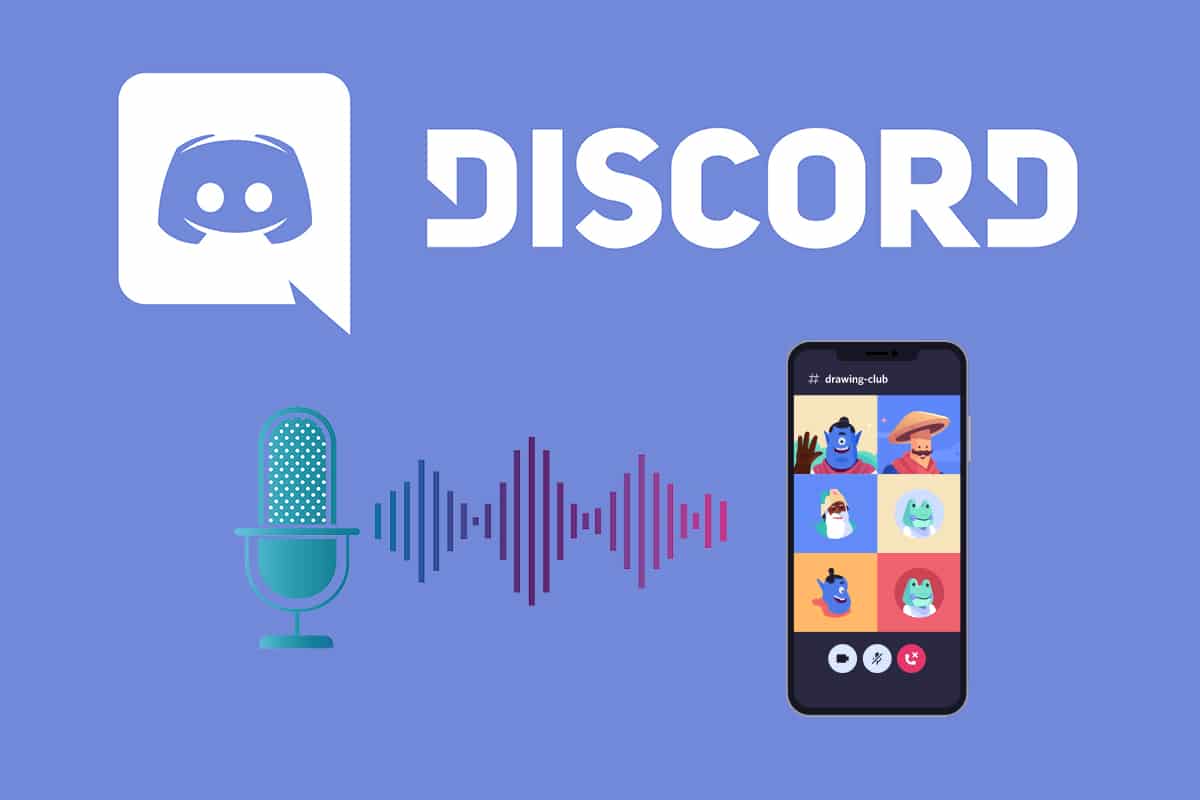
コンテンツ
- Android、iOS、およびWindows10でDiscordオーディオを録音する方法
- AndroidデバイスでDiscordオーディオを録音する方法
- iOSデバイスでDiscordオーディオを録音する方法
- Windows 10PCでDiscordオーディオを録音する方法
- 方法1:Craigボットを使用する
- 方法2:OBSレコーダーを使用する
- 方法3:Audacityを使用する
Android、iOS、およびWindows10でDiscordオーディオを録音する方法
AndroidデバイスでDiscordオーディオを録音する方法
AndroidデバイスでDiscordアプリを使用する場合は、サードパーティのアプリケーションまたは組み込みのオーディオレコーダーが機能しないことに注意する必要があります。 ただし、別の解決策があります。DiscordのレコーディングボットであるCraigです。 Craigは、マルチチャンネルレコーディングの機能を提供するためにDiscordのために特別に作成されました。 これは、複数のオーディオファイルを一度に録音して保存することを意味します。 明らかに、Craigボットは時間を節約し、使いやすいです。
注:スマートフォンには同じ設定オプションがなく、メーカーによって異なるため、変更する前に正しい設定を確認してください。
AndroidフォンでDiscordオーディオを録音するには、次の手順に従います。
1. Discordアプリを起動し、アカウントにログインします。
2.左側のパネルからサーバーをタップします。
3.次に、任意のWebブラウザーでCraigボットの公式Webサイトに移動します。
4.図のように、画面から[ DiscordサーバーにCraigを招待]ボタンを選択します。
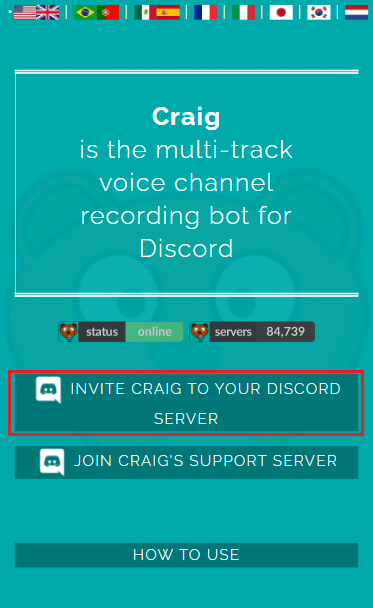
注:Craigボットがサーバーに配置されているため、Discordでパーソナルサーバーが作成されていることを確認してください。 その後、いくつかの簡単なコマンドを使用して、サーバーを招待してさまざまなチャットルームのオーディオチャットを録音できます。
5.もう一度、Discordアカウントにログインします。
6. [サーバーの選択]とマークされたオプションのドロップダウンメニューをタップします。 ここで、作成したサーバーを選択します。
7.以下に示すように、 [承認]をタップします。
![[承認]をタップします](/uploads/article/1436/qBCOzLs64rQsk07E.jpg)
8.承認のためにキャプチャテストを完了します。
9.次に、 Discordに移動し、サーバーに移動します。
10.サーバー画面にCraigがパーティーに参加したことを示すメッセージが表示されます。 craig:と入力し、参加してボイスチャットの録音を開始します。 下の写真を参照してください。
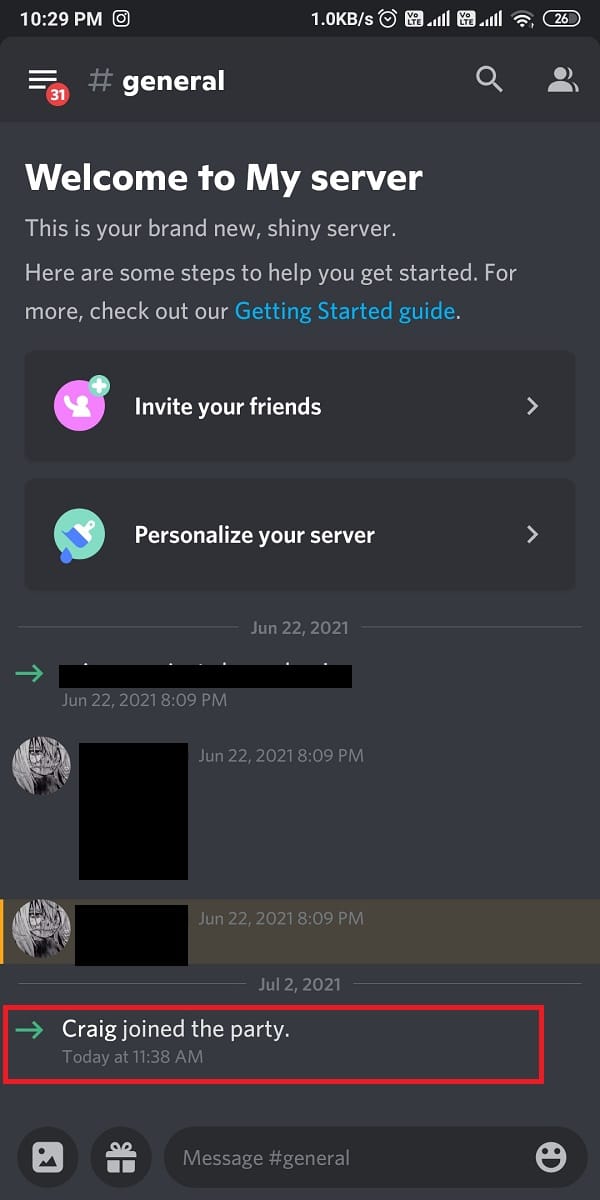
11.または、オーディオ録音用に複数のチャンネルを録音することもできます。 たとえば、一般チャネルを記録する場合は、 craig:と入力し、generalに参加します。
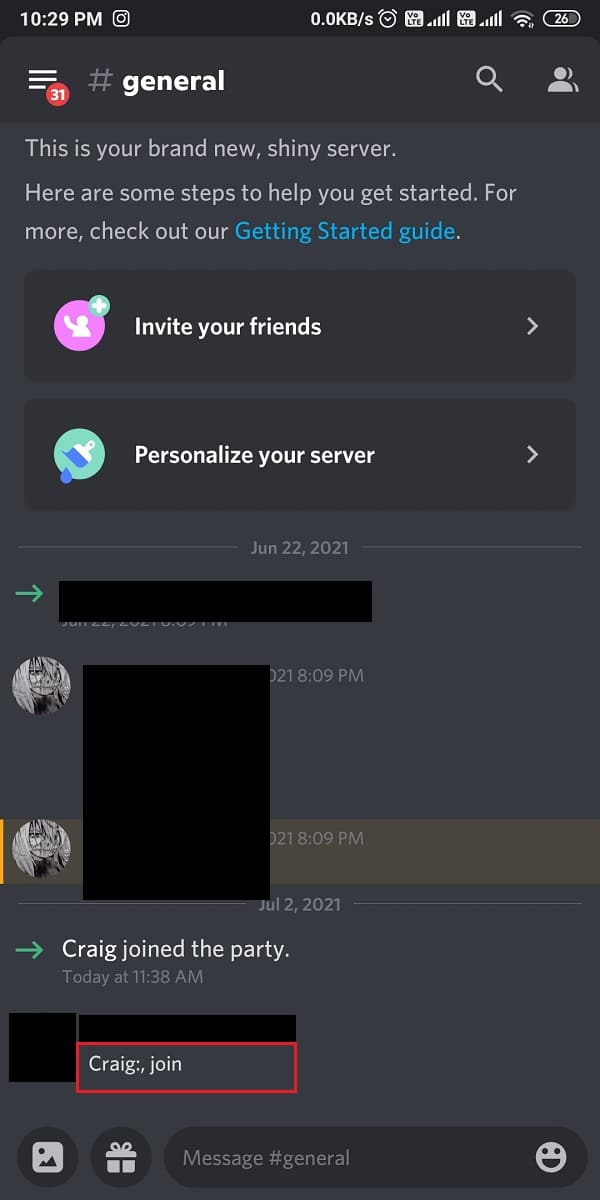
12.サーバーでボイスチャットを正常に録音した後、 craig:と入力し、(チャネルの名前)を残して録音を停止します。
13.最後に、録音されたオーディオファイルをダウンロードするためのダウンロードリンクが表示されます。
14.これらのファイルを.aacまたは.flac形式でダウンロードして保存します。
iOSデバイスでDiscordオーディオを録音する方法
iPhoneをお持ちの場合は、Androidフォンで説明したのと同じ手順に従ってください。オーディオ録音にCraigボットを使用するプロセスは、AndroidデバイスとiOSデバイスの両方で同様です。
また読む:不和でルートエラーがないことを修正する方法
Windows 10PCでDiscordオーディオを録音する方法
DiscordデスクトップアプリまたはそのWebバージョンからPCにボイスチャットを録音する場合は、Craigボットを利用するかサードパーティのアプリケーションを使用して録音できます。 Windows 10 PCでDiscordオーディオを録音する方法については、以下をお読みください。
方法1:Craigボットを使用する
Craigボットは、Discordでオーディオを録音するための最良のオプションです。理由は次のとおりです。
- 複数の音声チャネルのオーディオを同時に録音するオプションを提供するだけでなく、これらのファイルを個別に保存することもできます。
- Craigボットは、一度に最大6時間記録できます。
- 興味深いことに、Craigは、他のユーザーの同意なしに不道徳な録音を許可していません。 したがって、ボイスチャットを録音していることを示すラベルが表示されます。
注:Craigボットがサーバーに配置されているため、Discordでパーソナルサーバーが作成されていることを確認してください。 その後、いくつかの簡単なコマンドを実行することで、サーバーを招待してさまざまなチャットルームのオーディオチャットを録音できます。
WindowsPCでCraigボットを使用してDiscordオーディオを録音する方法は次のとおりです。
1. Discordアプリを起動し、アカウントにログインします。
2.左側のパネルから[サーバー]をクリックします。
3.次に、Craigボットの公式Webサイトにアクセスします。
4.画面の下部にある[ DiscordサーバーへのCraigの招待]リンクをクリックします。
![画面の下部から[CraigをDiscordサーバーに招待]リンクをクリックします](/uploads/article/1436/06nAnIAFqV1iKLWt.png)
5.画面に表示された新しいウィンドウで、以下に示すように、[サーバー]を選択し、[承認]ボタンをクリックします。
![サーバーを選択し、[承認]ボタンをクリックします](/uploads/article/1436/xCG8QBYLbac6yxXR.png)

6.キャプチャテストを完了して認証を提供します。
7.ウィンドウを終了し、 Discordを開きます。
8.クレイグがパーティーに参加しましたメッセージがここに表示されます。
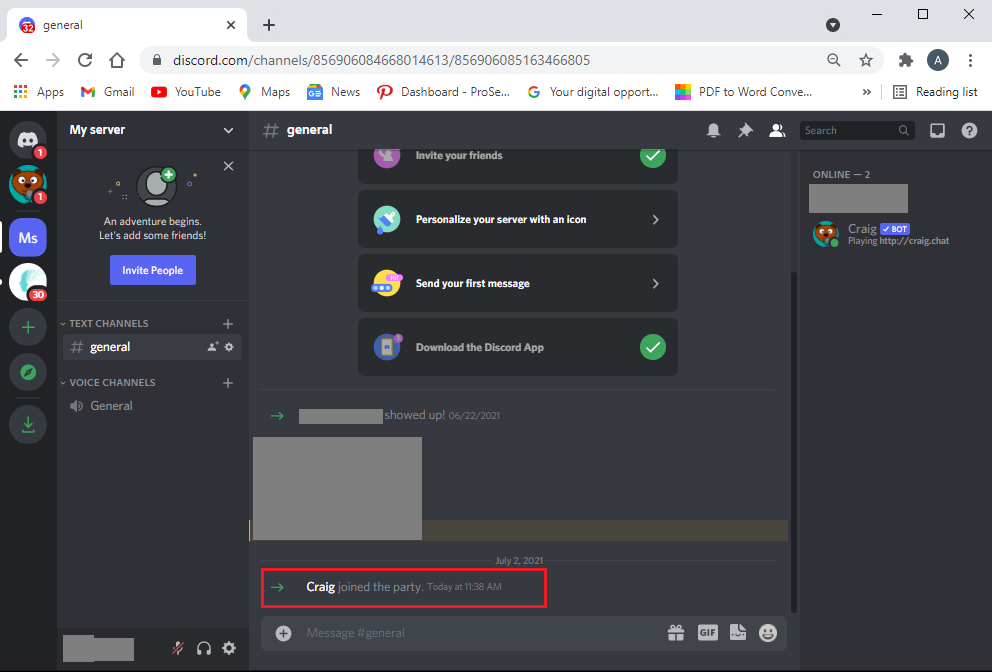
9. Discordオーディオの録音を開始するには、コマンドcraig:、join(チャンネル名)を入力して録音を開始します。 クレイグは音声チャンネルに入り、自動的に音声の録音を開始します。
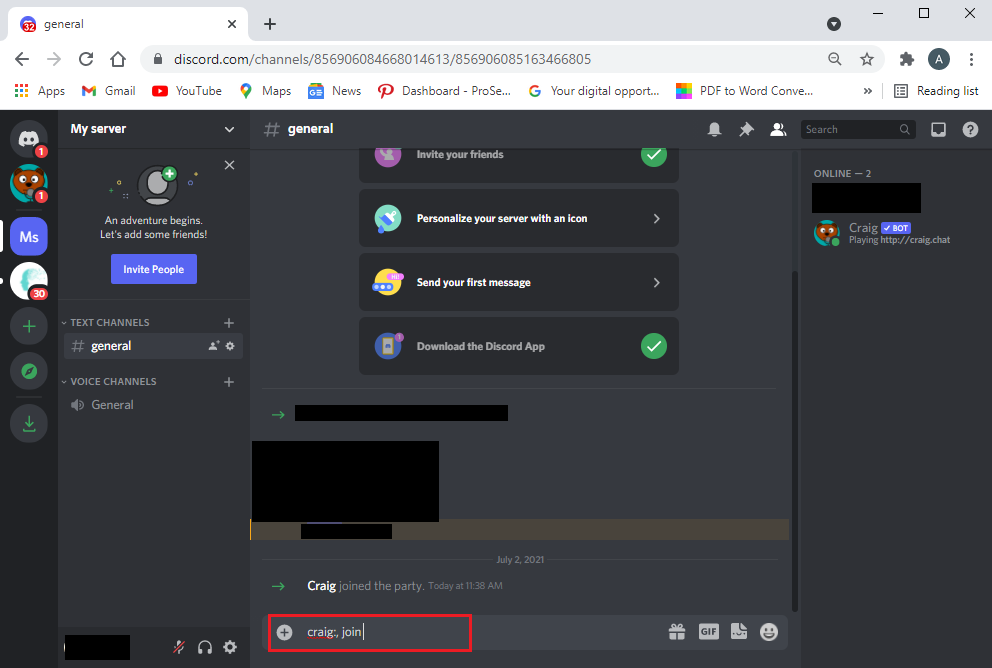
10.記録を停止するには、コマンドcraig:、leave(チャネルの名前)を使用します。 このコマンドは、Craigボットにチャネルを離れて記録を停止するように強制します。
11.または、一度に複数のチャンネルを録音する場合は、コマンドcraig:、stopを使用できます。
12. Craig、ボットが録音を停止すると、作成されたオーディオファイルをダウンロードするためのダウンロードリンクが表示されます。
さらに、ここでCraigボットを使用する他のコマンドを確認できます。
方法2:OBSレコーダーを使用する
OBSレコーダーは、Discordでボイスチャットを録音するための人気のあるサードパーティアプリケーションです。
- 無料でご利用いただけます。
- さらに、それはスクリーン記録機能を提供します。
- このツールにも専用サーバーが割り当てられています。
OBSでDiscordオーディオを録音する方法は次のとおりです。
1.任意のWebブラウザーを開き、公式WebサイトからOBSオーディオレコーダーをダウンロードします。
注:コンピューターのオペレーティングシステムバージョンと互換性のあるOBSバージョンをインストールすることを忘れないでください。
2.アプリケーションを正常にダウンロードしてインストールした後、 OBSStudioを起動します。
3. [ソース]セクションの下にある(プラス)+アイコンをクリックします。
4.図のように、指定されたメニューから[オーディオ出力キャプチャ]を選択します。
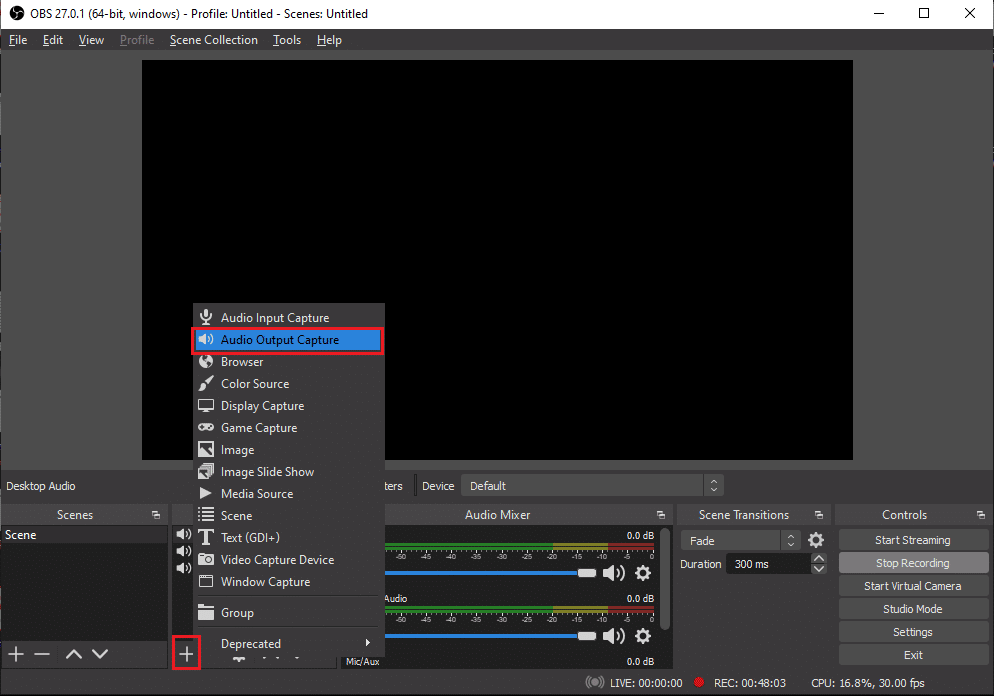
5.次に、ファイルの名前を入力し、新しいウィンドウで[ OK ]をクリックします。
![ファイルの名前を入力し、新しいウィンドウで[OK]をクリックします](/uploads/article/1436/9ezEnrzvGvvEeIJ5.png)
6.プロパティウィンドウが画面に表示されます。 ここで、以下に示すように、出力デバイスを選択して[ OK ]をクリックします。
注:Discordオーディオの録音を開始する前に、ツールをテストすることをお勧めします。 オーディオを拾っているときにスライダーが動いていることを確認することで、オーディオミキサーセクションの下にあるオーディオスライダーを確認できます。
![出力デバイスを選択し、[OK]をクリックします](/uploads/article/1436/jlhmh11PYuTtljzg.png)
7.次に、画面の右下隅にある[コントロール]セクションの[記録の開始]をクリックします。 与えられた写真を参照してください。
![[コントロール]セクションの[記録の開始]をスリックします| Discordオーディオを録音する方法](/uploads/article/1436/bOLf4ljH7vtZoC7N.png)
8. OBSは、システムで再生するDiscordオーディオチャットの録音を自動的に開始します。
9.最後に、録音されたオーディオファイルにアクセスするには、画面の右上隅にある[ファイル]> [録音の表示]をクリックします。
また読む: Discord画面共有オーディオが機能しない問題を修正
方法3:Audacityを使用する
OBSオーディオレコーダーを使用する代わりの方法はAudacityです。 その注目すべき機能は次のとおりです。
- これは、Discordオーディオの録音に使用できる無料のツールです。
- Audacityは、Windows、Mac、Linuxなどのさまざまなオペレーティングシステムと互換性があります。
- Audacityを使用している間、さまざまなファイル形式オプションを簡単に実行できます。
ただし、Audacityでは、一度に1人しか録音できません。 複数のスピーカーを録音する、同時に話す、または複数のチャンネルを録音するオプションはありません。 それでも、Discordでポッドキャストやボイスチャットを録音するための優れたツールと見なされています。
AudacityでDiscordオーディオを録音する方法は次のとおりです。
1. Webブラウザーを起動し、公式WebサイトからAudacityをダウンロードします。
2.インストールが成功したら、 Audacityを起動します。
3.上から[編集]をクリックします。
4.次に、図のように、[設定]オプションをクリックします。
![[設定]オプションをクリックします](/uploads/article/1436/y4NbcrBUdrLwtzO8.png)
5.左側のパネルから[使用するデバイス]タブを選択します。
6. [記録]セクションの下にある[デバイス]ドロップダウンメニューをクリックします。
7.ここで、以下に示すように、[マイク]を選択し、[ OK ]をクリックします。
![マイクを選択し、[OK]をクリックします| Discordオーディオを録音する方法](/uploads/article/1436/qVSSWj5ysxYxL3Wj.png)
8. Discordを起動し、音声チャネルに移動します。
9. Audacityウィンドウに移動し、上から赤い点のアイコンをクリックして録音を開始します。 明確にするために下の写真を参照してください。
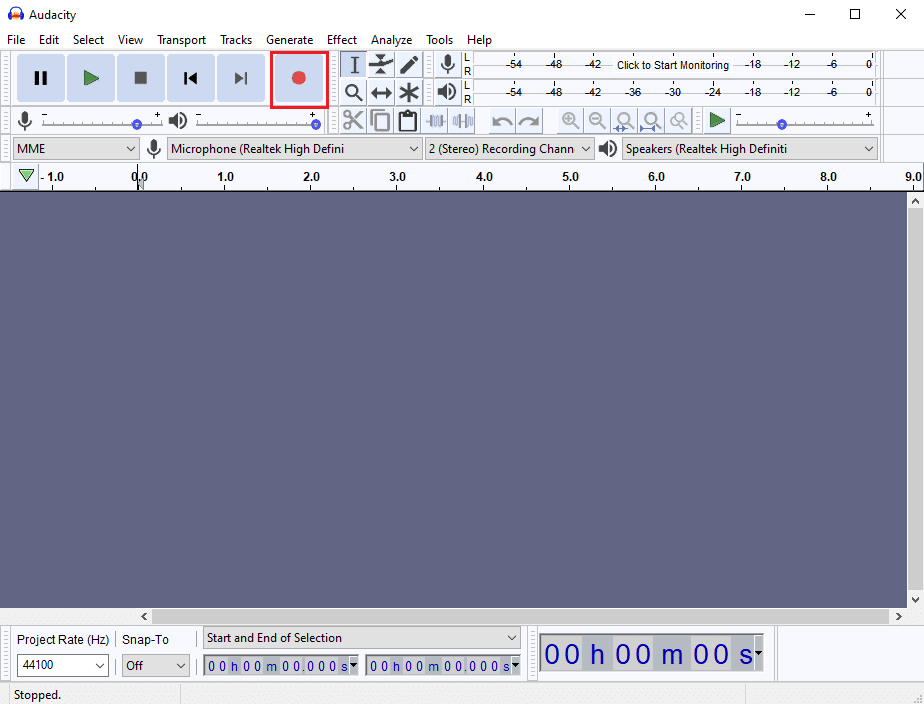
10.録音が終了したら、画面上部の黒い四角のアイコンをクリックして、Discordでの録音を停止します。
11.記録をダウンロードするには、[エクスポート]をクリックして、ファイルを保存する場所を参照します。
おすすめされた:
- Windows10でDiscordを完全にアンインストールする方法
- レート制限されている不和エラーを修正する
- 不和の通知を無効にする方法
- Twitterエラーの修正:一部のメディアのアップロードに失敗しました
Discordオーディオの録音方法に関するガイドがお役に立てば幸いです。また、関係者の同意を得た後、必要なオーディオチャットを電話/コンピューターで録音することができました。 ご不明な点がございましたら、コメント欄にご記入ください。
